تنظیم دوربین FPV یک ویژگی در فلایت کنترل هایی با فریمور بتافلایت ( Betaflight flight ) است که به شما اجازه می دهد که به منوی تنظیمات دوربین خود با استیک های رادیوکنترل خود دسترسی داشته باشید.
برای تغییرات در تنظیمات دوربین FPV خود مانند: روشنایی، کنتراست، رزولوشن و … شما باید یک جوی استیک روی رادیوکنترل خود را برای این کار تنظیم کنید. مانند تصویر زیر؛

امروزه با استفاده از ویژگی Camera Control ( تنظیم دوربین ) در فریمور بتافلایت ، می توانید با استفاده از رادیوکنترل به تنظیمات دوربین FPV دسترسی پیدا کنید! این با انتخاب جوی استیک OSD در فریمور فلایت کنترل به دست می آید.

تنظیمات سخت افزاری
بعضی از فلایت کنترلر ها یک پین مخصوص برای کنترل دوربین قرار می داده اند، مانند فلایت کنترل CL Racing F7. در همه ی فلایت کنترلر هایی که این پین را دارند کافی است فقط این پین را به پین OSD دوربین FPV متصل کنید.
یافتن پین در فلایت کنترل
اول از همه، یک پین خالی را در برد فلایت کنترل خود پیدا کنید تا به کنترل OSD دوربین متصل شوید. این پین حتما نباید پین UART باشد، این کار را با هر پین دارای تایمر خاص می توان انجام داد.
پین دارای تایمر خاص چیست؟
اگر نمی دانید که پین تایمر چیست کافی است که از پین LED_Strip یا یک پین خروجی اضافه ی موتور استفاده کنید. این پین ها همیشه دارای تایمر خاص خود هستند و برای کنترل دوربین مناسب.
اضافه کردن مقاومت
شما باید یک مقاومت بین دوربین FPV و فلایت کنترلر اضافه کنید. مقاومت باید 150 تا 600 اهم باشد و هرچه این مقدار پایین تر باشد بهتر است.
در این مثال، از یک مقاومت 220ohm استفاده شده که به پین LED_Strip در فلایت کنترلر (Kakute F4 AIO V2) متصل است.

وجود مقاومت روی مولتی روتور، می تواند برای بسیاری از اوپراتور ها عذاب آور باشد. به همین دلیل بعضی از تولید کنندگان فلایت کنترلر ها این مقاومت را روی برد فلایت کنترل تولیدی خود قرار می دهند. که این کار شما را از لحیم کاری روی فلایت کنترل نجات می دهد. همچنین اگر تولید کنندگان این مقاومت را روی فلایت کنترل قرار دهند باید روی پین برچسب camera control را قرار دهند.
بتا فلایت در آینده از پین “DAC” به عنوان یک پین مخصوص کنترل دوربین رونمایی می کند، تا زمانی که FC شما دارای پین خروجی DAC باشد، بدون نیاز به مقاوت و خازن در مسیر راه. اما این پین هنوز آماده ی استفاده قرار نگرفته است.
اندازه گیری ولتاژ مرجع
توان دوربین خود و ولتاژ بین پین OSD و زمین را با یک مولتی متر اندازه گیری کنید و در بتافلایت سی ال آی ( Betaflight CLI ) وارد کنید (camera_control_ref_voltage).
اضافه کردن خازن (فقط در برخی از دوربین ها مورد نیاز است)
در دوربین های بزرگ تر که نیاز به توان بیشتری دارند نیازی به قرار دادن خازن در پشت دوربین ندارد ولی در بعضی از دوربین های میکرو و مینی ممکن است نیاز به قرار دادن یک خازن با ظرفیتی بین 0.1uF و 10uF دارد و هر چه این ظرفیت بیشتر باشد بهتر است.
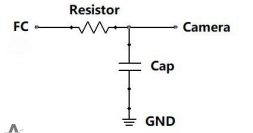
دوربین های زیر بدون نیاز به خازن هم عمل می کنند: Swift، Eagle 2، Eagle 2 Pro، Owl، Owl 2، Swift Mini و Micro Swift 2.
تنظیمات فریمور بتافلایت
مطمئن شوید که آخرین ورژن فریمور بتافلایت (حداقل BF3.2) روی فلایت کنترل نصب شده است.
شما باید از Resource Remapping استفاده کنید، که در آینده مقاله ای در این زمینه قرار می دهیم.
مشخص کردن پین برای تنظیم دوربین FPV
“Resource” را در بتافلایت CLI تایپ کنید و اسم پینی که به پین OSD متصل کرده اید را سرچ کنید. در مثال از پین LED_Strip استفاده شده و C08 شماره پین است که بعد از اسم آن آمده است.
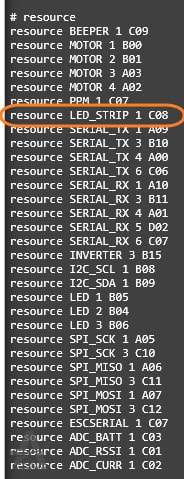
توجه: شما باید دستور source را اجرا کنید تا مشخص شود که از کدام پین برای LED_STRIP استفاده کرده اید، چرا که این پین در فلایت کنترل های مختلف، متفاوت است.
کد زیر را کپی کنید و در CLI وارد کنید و کلید Enter را فشار دهید. این کد اولین پین را برای شما آزاد می کنید.
resource LED_STRIP 1 noneسپس کد زیر را در CLI وارد کنید و کلید Enter را فشار دهید.
resource camera_control 1 C08تنظیم دوربین FPV
تنظیمات دوربین های FPV در بتافلایت CLI به شکل زیر است: (همه ی تنظیمات به صورت پیش فرض است)
camera_control_mode = HARDWARE_PWM
Allowed values: HARDWARE_PWM, SOFTWARE_PWM, DAC
camera_control_ref_voltage = 330
Allowed range: 200 - 400
camera_control_key_delay = 180
Allowed range: 100 - 500
camera_control_internal_resistance = 470
Allowed range: 10 - 1000camera_control_ref_voltage : این مقدار را با مولتی متر اندازه گیری کرده ایم و در این قسمت قرار می دهیم، مثلا ولتاژ 3.19V برای دوربین FPV Eagle 2 Pro، در نتیجه این مقدار را به 319 تغییر می دهیم.
Camera_Control_Key_Delay : مدت زمان تاخیر بعد از کلیک روی هر گزینه و نمایش آن روی صفحه نمایش
Camera_control_internal_resistance -محاسبه ی این مقدار پیچیده است و آن را روی پیش فرض قرار دهید. اگر که کار نکرد بر روی گزینه ی Troubleshoot کلیک کنید.
تنظیم دوربین FPV با استفاده از استیک های رادیوکنترل
Enter ویاConfirm : استیک throttle در وسط و استیک yaw به سمت راست
بالا و پایین : استیک Pitch
چپ و راست : استیک Roll













